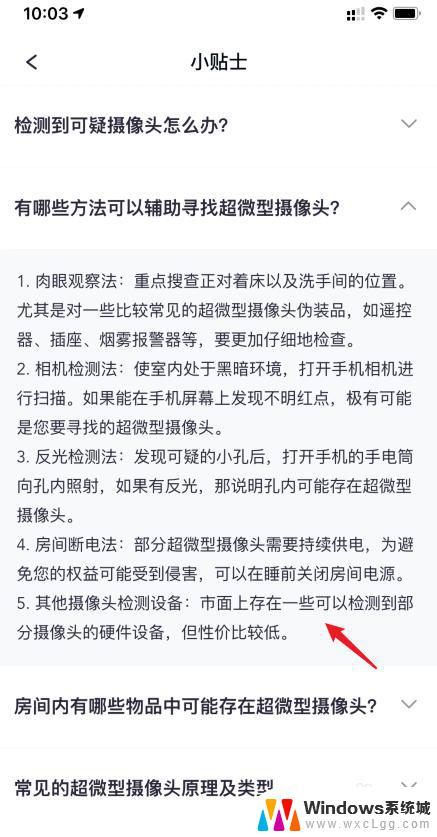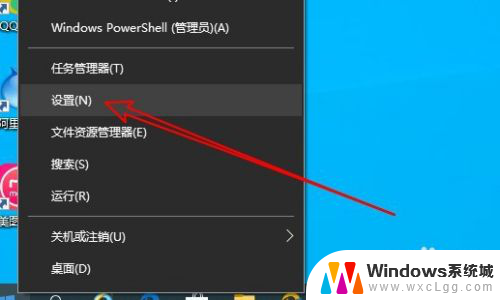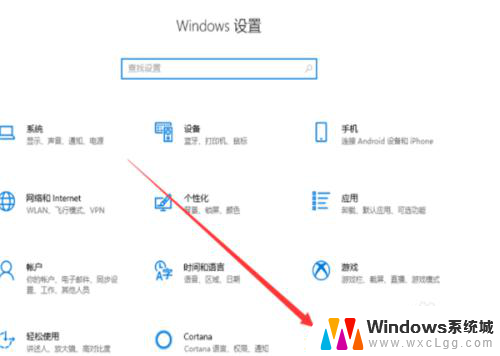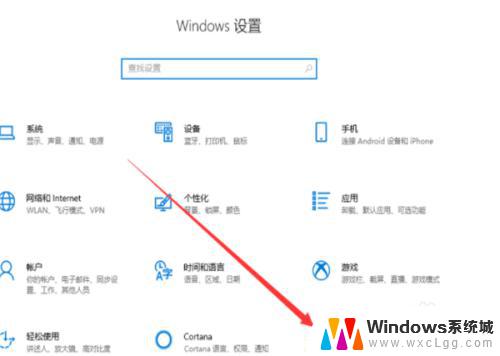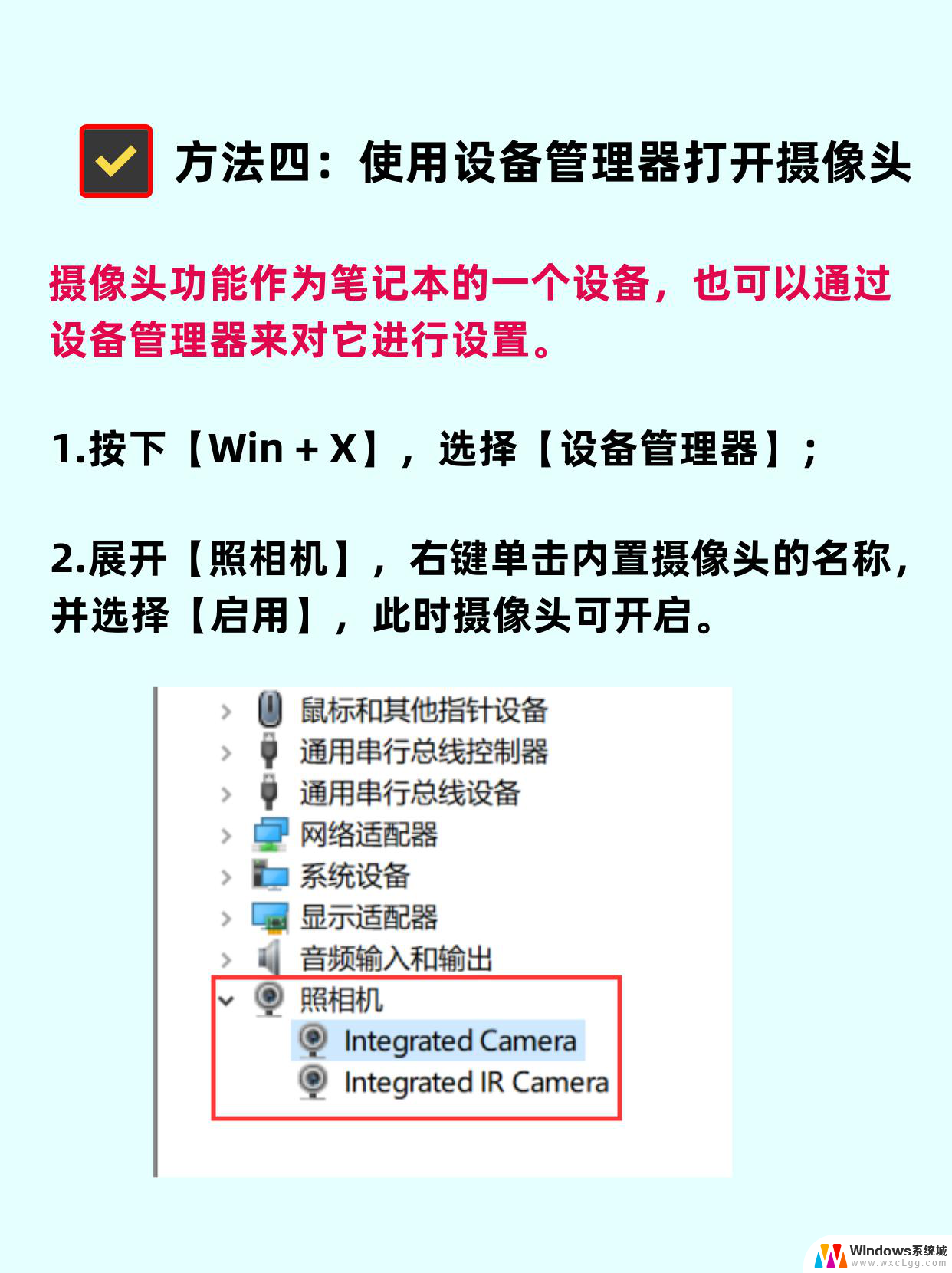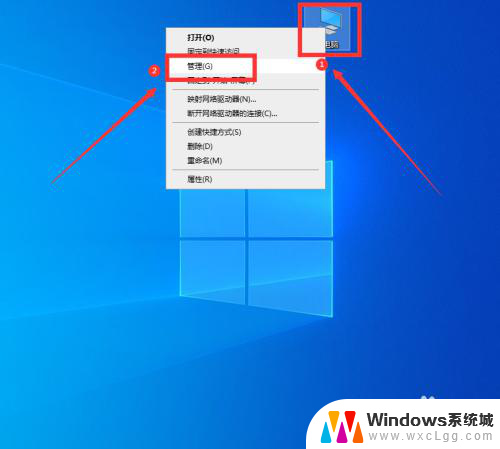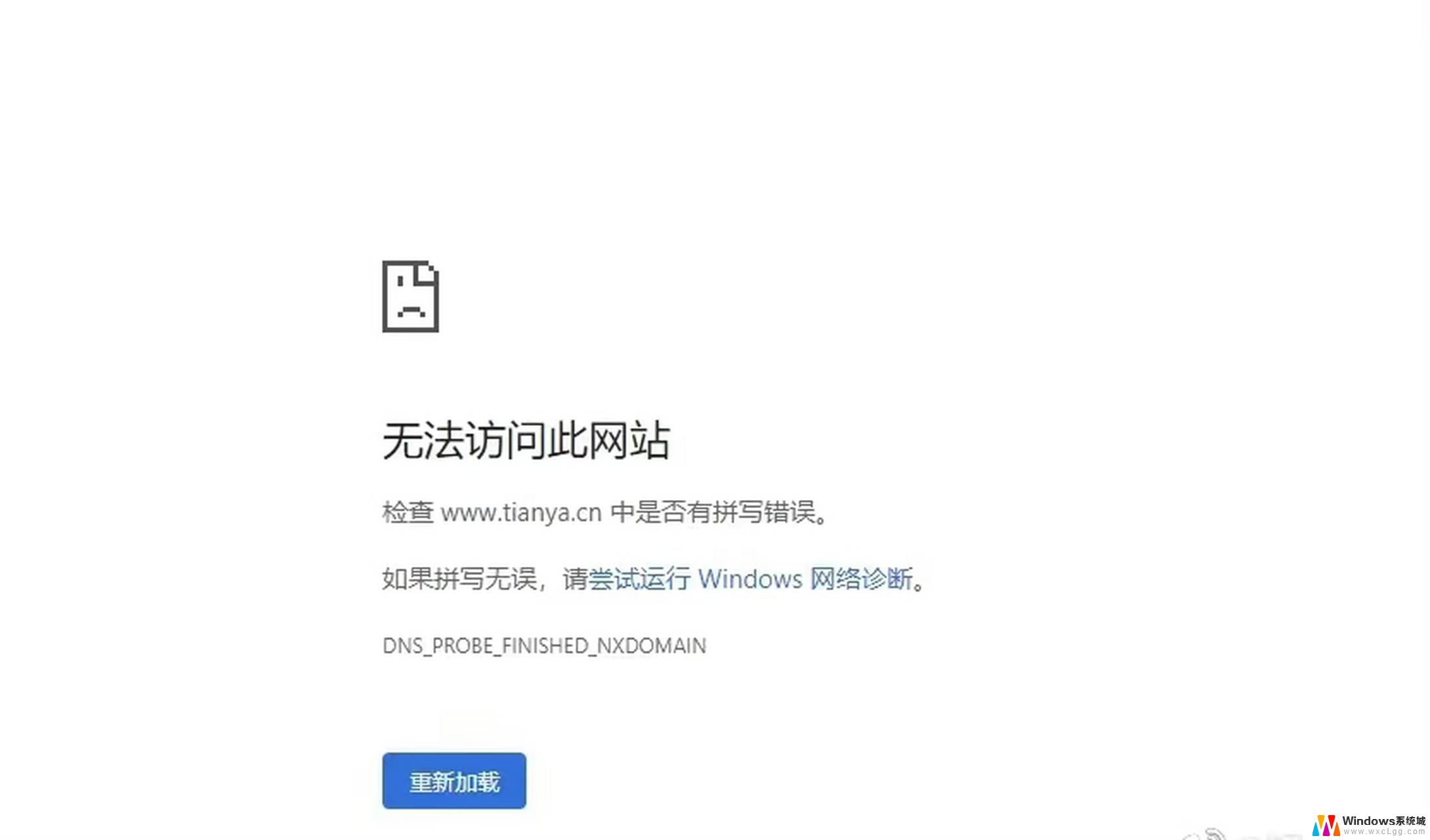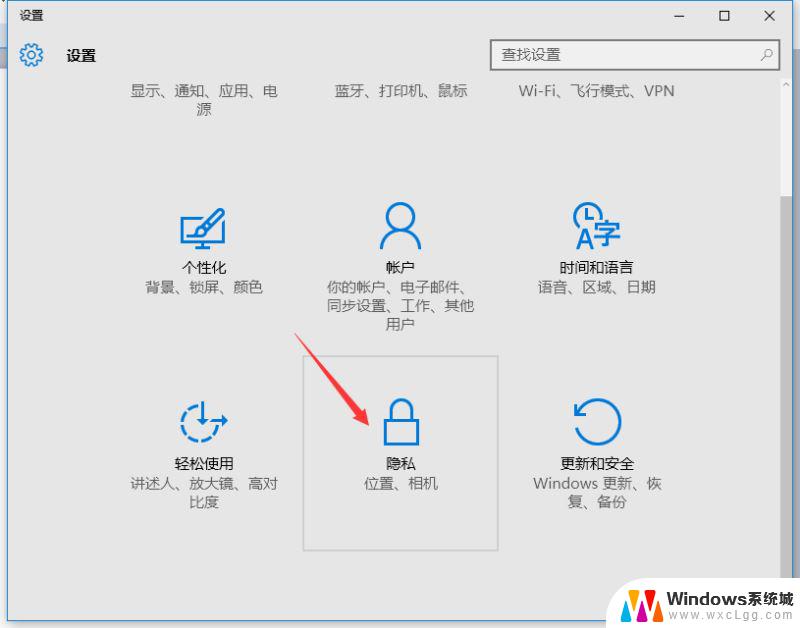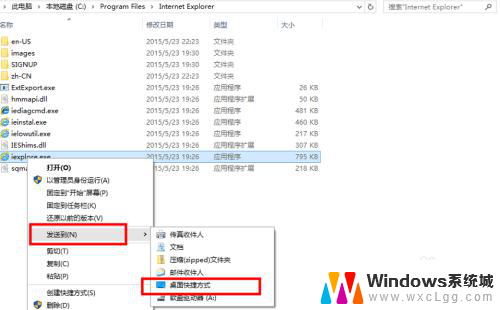win10电脑自带摄像头 Win10摄像头打开方法及步骤
更新时间:2023-10-04 18:01:55作者:xtyang
win10电脑自带摄像头,随着科技的不断进步,Win10操作系统已经成为许多电脑用户的首选,而在Win10电脑中,自带摄像头的存在为用户带来了更加便利的视频通话和拍摄功能。很多用户在使用Win10摄像头时却不知道如何打开摄像头,这就给他们带来了一些困扰。接下来我们将介绍Win10摄像头的打开方法及步骤,帮助大家轻松解决这个问题。
操作方法:
1.我们打开摄像头比较方便的方法是在WIN10的搜索框中直接输入相机搜索。
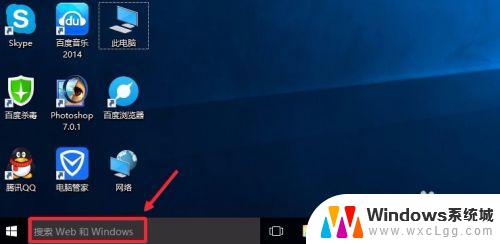
2.然后搜索结果中点击相机打开。
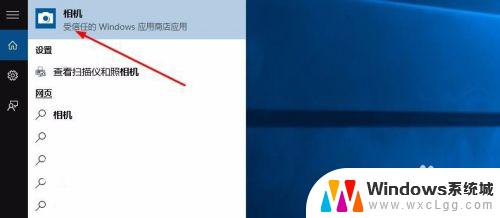
3.打开摄像头以后,我们就可以进行拍照或者摄像操作了。

4.当然我们也可以点击开始菜单所有应用中找到相机直接点击打开。
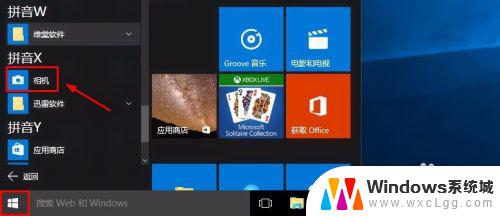
以上就是win10电脑自带摄像头的全部内容,需要的用户可以按照本文的步骤进行操作,希望可以对大家有所帮助。